Bạn muốn tải xuống đoạn hoặc file ghi âm từ Messenger về máy tính, điện thoại để lưu giữ hay chuyển tiếp nhưng không biết thực hiện như thế nào? Hiện tại, giao diện trên ứng dụng Facebook Messenger không có nút cho phép bạn tải về. Tuy nhiên, đừng quá lo lắng, hãy cùng theo dõi bài viết sau đây để biết cách tải ghi âm từ Messenger về điện thoại iPhone và máy tính chi tiết nhất.
Hướng dẫn cách tải ghi âm từ Messenger về điện thoại iPhone
Bước 1: Hãy đăng nhập vào tài khoản Facebook của bạn thông qua trình duyệt web Chrome, bạn có thể truy cập vào đây. Lưu ý rằng bạn cần đăng nhập qua trình duyệt web, không phải qua ứng dụng. Sau đó, chọn biểu tượng ba chấm ở góc trên bên phải của màn hình.
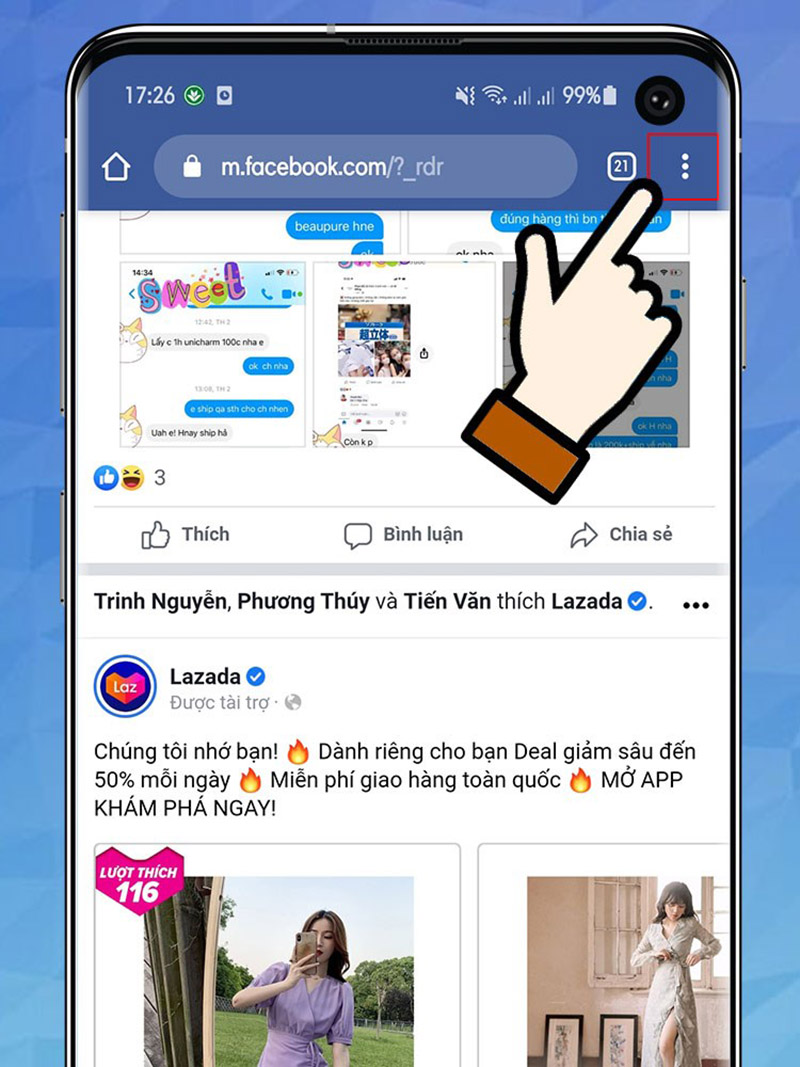
Bước 2: Chọn phiên bản trang web dành cho máy tính.
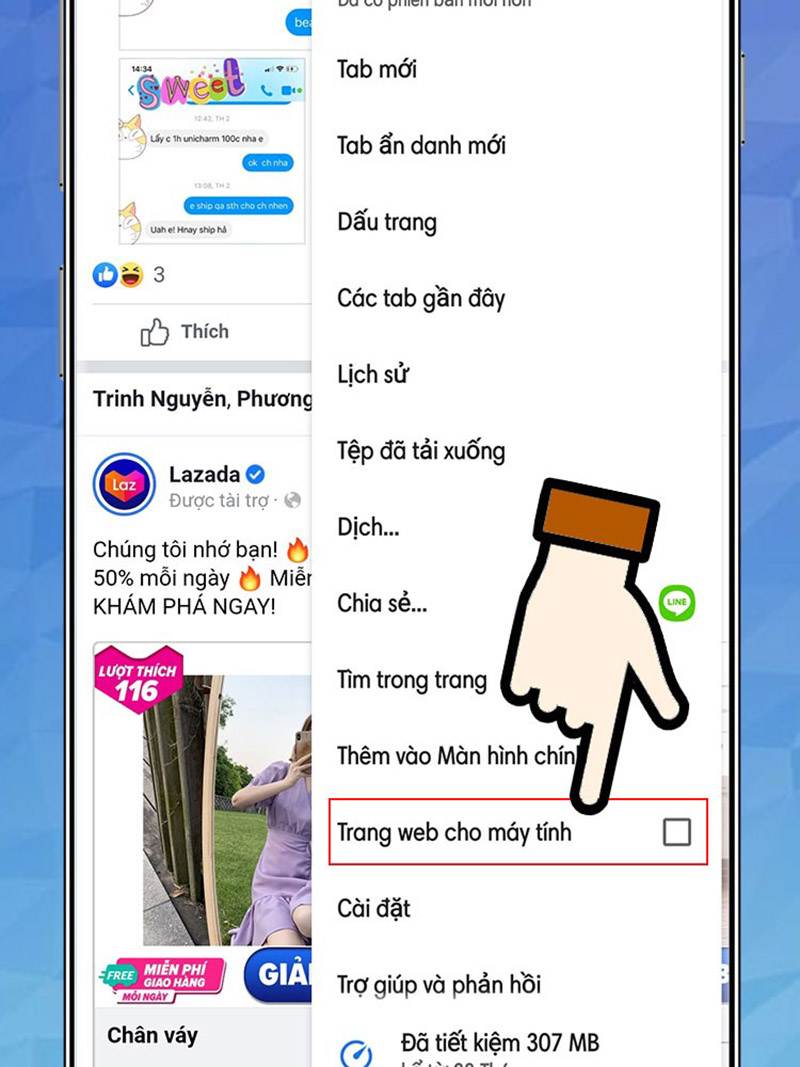
Bước 3: Nhấn vào biểu tượng nhắn tin Messenger > Chọn cuộc trò chuyện chứa đoạn hội thoại bạn muốn tải về.
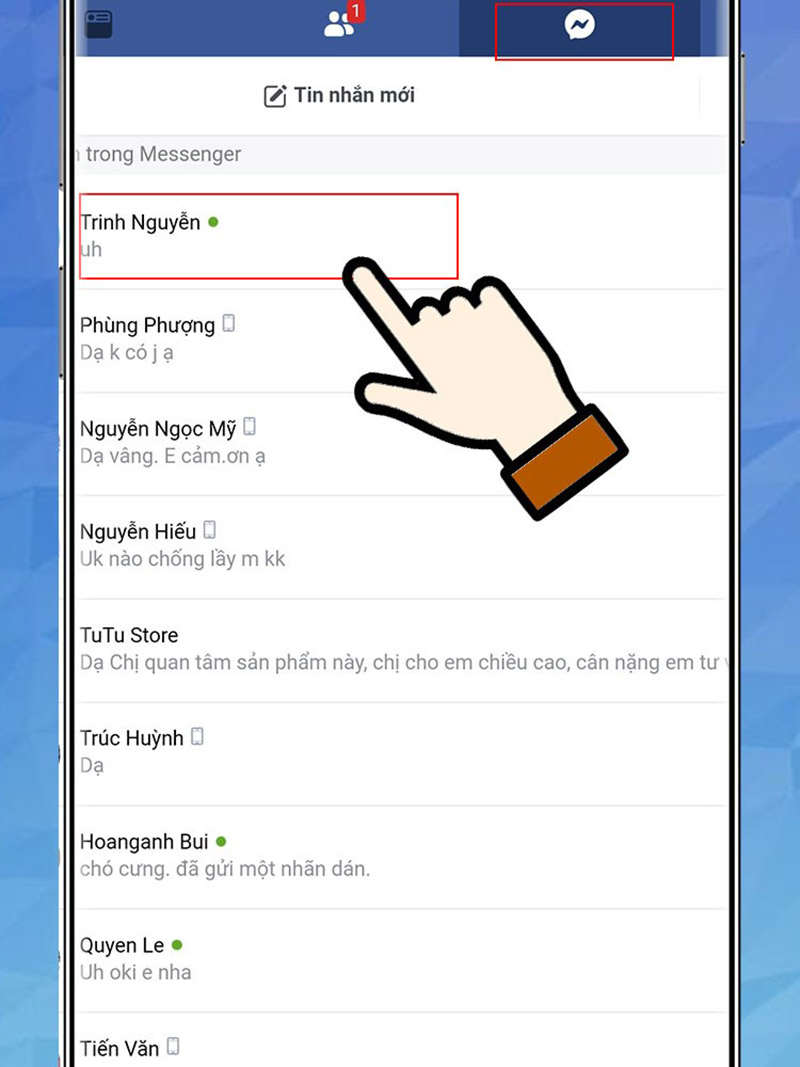
Bước 4: Chọn biểu tượng ba chấm > Sau đó chọn ‘Tải xuống’.
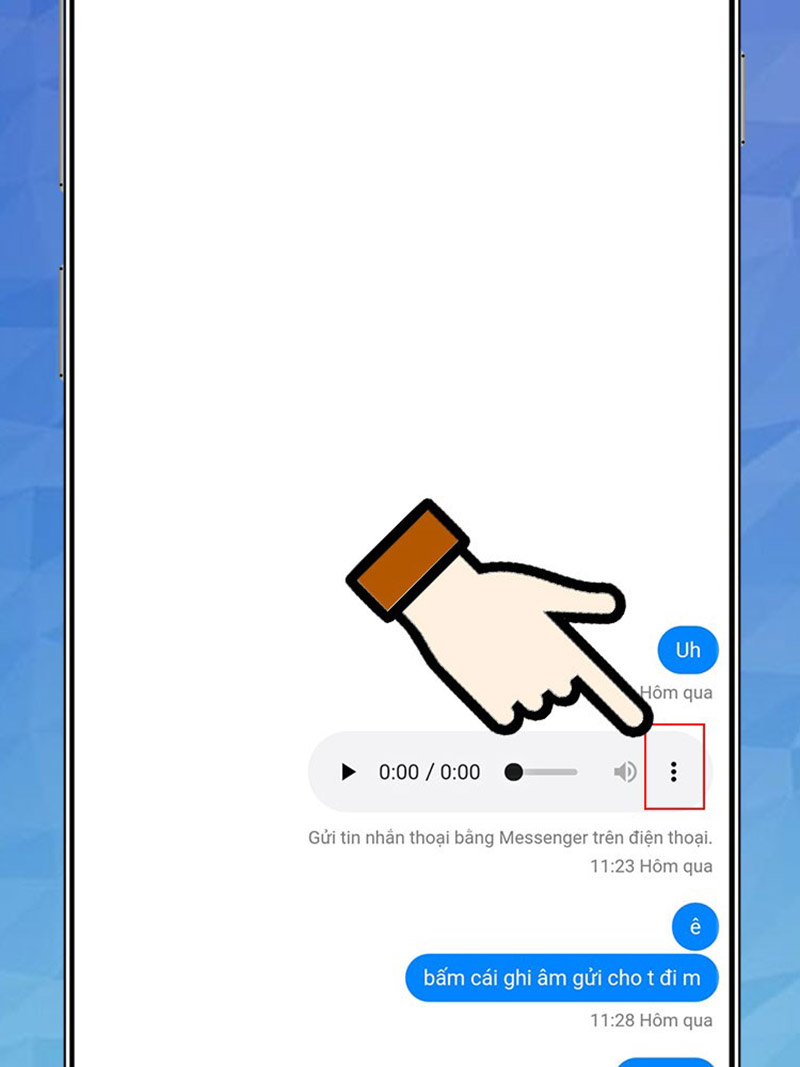
Cách tải đoạn ghi âm trên Facebook Messenger về máy tính
Bước 1: Mở link
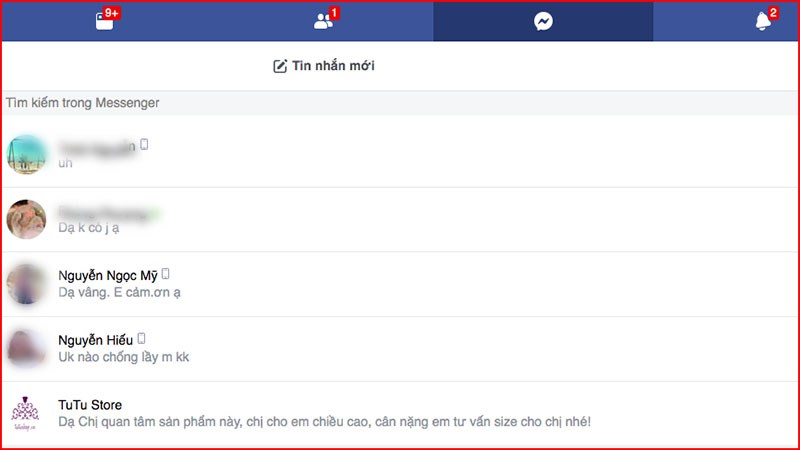
Bước 2: Mở tin nhắn có đoạn ghi âm muốn tải về
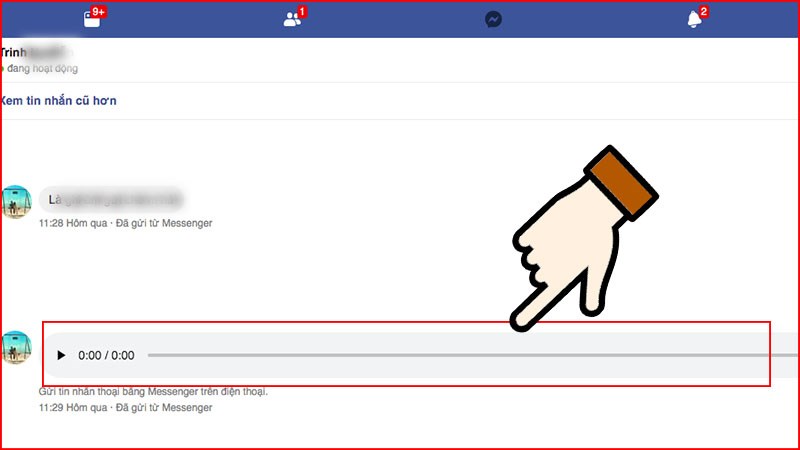
Bước 3: Chọn biểu tượng dấu 3 chấm cạnh file > Tải xuống
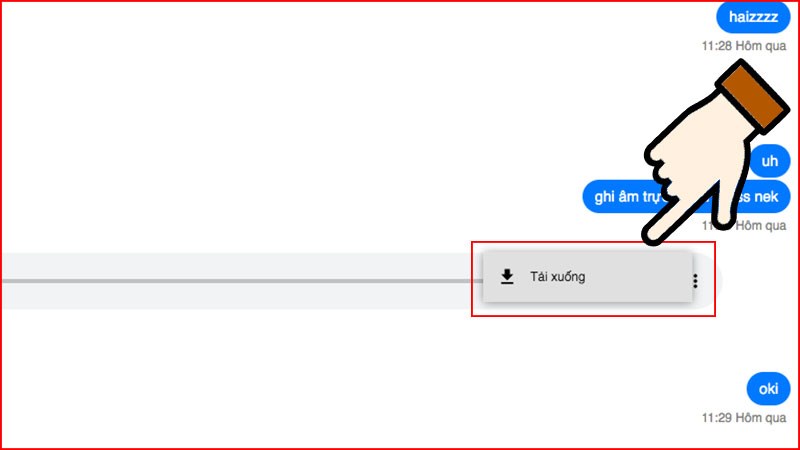
Trên đây là hướng dẫn cách tải ghi âm từ Messenger về điện thoại iPhone và máy tính chi tiết nhất. Hy vọng những thông tin trong bài sẽ hữu ích với bạn.

Tôi là Lê Tùng Vinh – Một thanh niên trẻ tại thành phố Hà Nội, có niềm đam mê với lĩnh vực công nghệ thông tin. Sinh ra và lớn lên trong một gia đình yêu công nghệ, tôi đã luôn có sự tò mò và ham muốn khám phá về các thiết bị điện tử và máy tính từ nhỏ. Đọc tiếp

